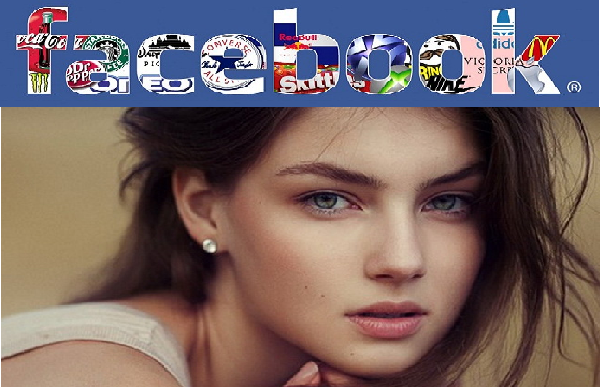Facebook là trang xã hội tràn ngập thông tin được cập nhật theo thời gian, hình ảnh, và đăng tải từ hàng ngàn nhóm, bạn bè trong cùng thời điểm. Tuy nhiên, điều ít ai biết tới là khi Facebook ra mắt ngày 04/2/ 2004, tính năng của trang rất ít. Theo giám đốc điều hành kỹ thuật đầu tiên của Facebook là Adam D'Angelo, chỉ có 8 tính năng khi trang web bắt đầu hoạt động, như:
Tài khoản người dùng (với tên thật), giới hạn địa chỉ email @ harvard.edu (cấp cho các sinh viên đại học Harvard).
- Mục bạn bè, trong đó có yêu cầu kết bạn.
- Gửi lời mời kết bạn (khi đó, bạn phải nhập địa chỉ email của từng cá nhân).
- Hồ sơ cá nhân, với một ảnh đại diện duy nhất cho mỗi người dùng.
- Khả năng liệt kê những dữ liệu về người dùng như giới tính, ngày sinh, nơi ở, số điện thoại, âm nhạc yêu thích, những cuốn sách yêu thích, giới thiệu về bản thân, các khóa học.
- Tính năng tìm kiếm bạn bè theo tên, năm học, khóa học, và dữ liệu khác.
Người dùng Facebook có thể bảo mật hoặc hạn chế người khác thấy hồ sơ của mình (chỉ cho phép bạn bè, hoặc chỉ những người học cùng khóa, nhóm).
- Một tính năng vẽ đồ thị để hình dung về số lượng bạn bè của người dùng. Tuy nhiên, tính năng này sau đó đã bị cắt bỏ.
Ngày ấy, Facebook chưa có tính năng nhắn tin, không có “tường” (Wall) hay cập nhật trạng thái (status)
Dưới đây là một vài ảnh chụp màn hình Facebook thời mới ra mắt năm 2004 và chỉ có sinh viên Harvard mới được đăng ký tài khoản.
Người dùng Facebook có thể bảo mật hoặc hạn chế người khác thấy hồ sơ của mình (chỉ cho phép bạn bè, hoặc chỉ những người học cùng khóa, nhóm).
- Một tính năng vẽ đồ thị để hình dung về số lượng bạn bè của người dùng. Tuy nhiên, tính năng này sau đó đã bị cắt bỏ.
Ngày ấy, Facebook chưa có tính năng nhắn tin, không có “tường” (Wall) hay cập nhật trạng thái (status)
Dưới đây là một vài ảnh chụp màn hình Facebook thời mới ra mắt năm 2004 và chỉ có sinh viên Harvard mới được đăng ký tài khoản.
 |
| Chỉ sinh viên đại học Harvard được phép đăng ký tài khoản Facebook |
Thay vì gọi là Facebook như thông thường, trước đây trang mạng xã hội có thêm chữ "The" phía trước (thefacebook), với logo là hình diễn viên Al Pacino. Cuối trang là dòng chữ “a Mark Zuckerberg production” với ý nghĩa đây là sản phẩm của Mark Zuckerberg.
 |
Khi bạn đăng nhập với tài khoản email @ harvard.edu, bạn sẽ tới trang hồ sơ cá nhân chứ không phải News Feed như hiện nay. Facebook 2004 không có News Feed, poking, trang nhóm, hoặc nhắn tin.
 |
Một số tính năng ban đầu đã được cập nhật thêm vào năm 2005 như: tình trạng mối quan hệ "ngẫu nhiên chơi" hay hiển thị số điện thoại .
 |
Dưới đây là hình ảnh hồ sơ cá nhân đầu tiên của Mark Zuckerberg: bao gồm thông tin cá nhân mà hầu hết mọi người bây giờ ít chia sẻ rộng rãi như: phòng ký túc xá, sinh nhật, email, và tên thật.
 |